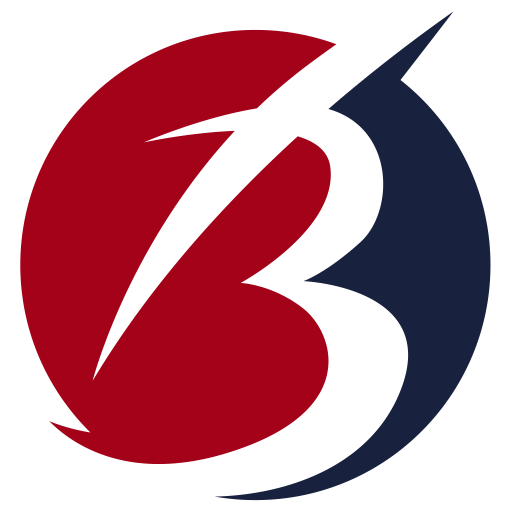این مطلب یک رپورتاژ آگهی است و بازیاتو مسئولیتی در قبال محتوای وبسایت معرفی شده ندارد.
یکی از مهمترین تجهیزاتی که برای گیمرهای امروزی از اهمیت ویژهای برخوردار است، مانیتور گیمینگ می باشد که میتواند تجربه ای دل نشین را به همراه داشته باشد. اما این تجربه، زمانی به اوج خود میرسد که چشمان شما تصویری روان، شفاف و بدون تأخیر را بر روی یک مانیتور گیمینگ تخصصی دنبال کند. بسیاری از ما تصور میکنیم که دستیابی به چنین مانیتوری، نیازمند صرف هزینههای گزاف و بودجههای سنگین است. این تصور، اگرچه در گذشته صادق بود، اما خوشبختانه امروزه بازار تکنولوژی آنقدر بالغ شده که گزینههایی مقرونبهصرفه را پیش روی ما قرار میدهد.
آیا میتوان با بودجه کم، مانیتور گیمینگ خرید؟ بله، این امر با تمرکز بر ویژگیهای کلیدی، شناخت پنلهای مختلف و همچنین در نظر گرفتن گزینههای هوشمندانهای مانند خرید مانیتور استوک باکیفیت و دارای گارانتی، کاملاً امکانپذیر است. در این مطلب جامع، ما نه تنها به شما خواهیم گفت که در هنگام خرید به چه نکاتی باید توجه کنید، بلکه چند نمونه از بهترین گزینههای اقتصادی بازار را نیز زیر ذرهبین خواهیم برد تا شما را در این سفر هیجانانگیز برای یافتن بهترین همراه بصریتان، راهنمایی کنیم.

آیا میتوان با بودجه محدود، مانیتور گیمینگ باکیفیت پیدا کرد؟
تا همین چند سال پیش، دسترسی به نرخ نوسازی (Refresh Rate) بالای ۱۲۰ هرتز یا زمان پاسخدهی (Response Time) ۱ میلیثانیه، مختص مانیتورهای گرانقیمت و حرفهای بود. اما امروزه، به لطف رقابت شدید بین تولیدکنندگان پنل و ورود برندهای جدید و ارزشمند، این ویژگیهای حیاتی به مانیتورهای رده اقتصادی نیز راه پیدا کردهاند. شما دیگر مجبور نیستید بین سرعت و کیفیت تصویر، یکی را فدا کنید. یک مانیتور گیمینگ اقتصادی مدرن، میتواند پنل IPS با رنگهای زنده و نرخ نوسازی ۱۴۴ هرتز را همزمان ارائه دهد. علاوه بر این، بازار مانیتور گیمینگ استوک (مدلهای کمکارکرد، نمایشگاهی یا سازمانی) به شدت داغ است و فرصتی طلایی برای گیمرها فراهم کرده تا با کسری از قیمت یک مانیتور نو، به مدلهایی با مشخصات فنی بسیار بالاتر دسترسی پیدا کنند.

1- مانیتور AOC 24G2
وقتی صحبت از بهترین مانیتور گیمینگ اقتصادی میشود، نام AOC 24G2 تقریباً همیشه در صدر لیستها قرار دارد. دلیل این محبوبیت، ارائه یک پکیج کامل با قیمتی بسیار رقابتی است. این مانیتور ۲۴ اینچی با رزولوشن Full HD، دقیقاً همان چیزی است که اکثر گیمرها در این رده قیمتی به دنبال آن هستند. اما برگ برنده واقعی آن، استفاده از پنل IPS است. در گذشته، برای رسیدن به زمان پاسخدهی ۱ میلیثانیه، گیمرها مجبور به استفاده از پنلهای TN با رنگهای مرده و زاویه دید ضعیف بودند. اما AOC24G2 با پنل IPS خود، هم رنگهایی زنده و پویا ارائه میدهد و هم زاویه دید عالی دارد. این مانیتور با نرخ نوسازی ۱۴۴ هرتز، تضمین میکند که در بازیهای رقابتی مانند Valorant یا CS:GO، حرکتی روان و بدون تاری را تجربه کنید. پشتیبانی از فناوری AMD FreeSync Premium نیز به حذف پارگی تصویر کمک شایانی میکند. طراحی جذاب با حاشیههای باریک و پایهی قابل تنظیم، ارزش خرید آن را دوچندان میکند.

2- مانیتور Samsung Odyssey G3
سامسونگ با سری Odyssey خود، جایگاه محکمی در بازار مانیتور گیمینگ پیدا کرده و مدل G3، دروازه ورود اقتصادی به این خانواده است. این مانیتور که معمولاً در سایزهای ۲۴ و ۲۷ اینچ عرضه میشود، از پنل VA استفاده میکند. پنلهای VA به داشتن کنتراست بسیار بالا و نمایش عمیقتر رنگ مشکی مشهور هستند. این ویژگی باعث میشود بازیهای داستانمحور، تاریک و سینمایی (مانند Resident Evil یا The Witcher 3) جلوهی بصری خیرهکنندهای داشته باشند. Odyssey G3 نیز با نرخ نوسازی ۱۴۴ هرتز و زمان پاسخدهی ۱ میلیثانیه، تمام نیازهای یک گیمر برای بازیهای سرعتی را برآورده میکند. اگرچه پنلهای VA ممکن است در سناریوهای خیلی سریع، کمی سایهزنی از خود نشان دهند، اما تکنولوژی سامسونگ در این مدل تا حد زیادی این مشکل را به حداقل رسانده است. طراحی خاص و گیمینگ سری Odyssey و پشتیبانی از FreeSync Premium، این مانیتور را به گزینهای جذاب برای کسانی تبدیل کرده که هم به بازیهای رقابتی و هم به تجربهی بصری عمیق در بازیهای تکنفره اهمیت میدهند.

3- مانیتور ViewSonic VX2458-C-MHD
ViewSonic یکی از برندهای باسابقهای است که همواره در ارائه مانیتورهای باکیفیت و اقتصادی پیشقدم بوده است. مدل VX2458-C-MHD یک انتخاب جالب برای کسانی است که به دنبال مانیتور خمیده با بودجهی کم هستند. این مانیتور ۲۴ اینچی با انحنای 1800R، حس غوطهوری بیشتری در بازی ایجاد میکند و برای بازیهای مسابقهای یا شبیهسازها بسیار لذتبخش است. استفاده از پنل VA در کنار نرخ نوسازی ۱۴۴ هرتز و زمان پاسخدهی ۱ میلیثانیه، آن را به یک گزینهی توانمند برای بازیهای رقابتی تبدیل کرده است. اگرچه این مدل ممکن است از نظر طراحی پایه یا کیفیت رنگ به پای رقبای پنل IPS خود نرسد، اما ترکیب خمیدگی و سرعت ۱۴۴ هرتز با این قیمت مانیتور گیمینگ، آن را به گزینهای منحصربهفرد در بازار اقتصادی تبدیل میکند. این مانیتور نیز از فناوری AMD FreeSync پشتیبانی میکند و تجربهی بازی روان و بدون پارگی تصویر را تضمین مینماید. این مدل نشان میدهد که برای داشتن ویژگیهای خاص مانند صفحه خمیده، لزوماً نیازی به پرداخت هزینههای گزاف نیست.

4- مانیتورهای اقتصادی شیائومی
شیائومی با ورود به بازار مانیتورها، همان استراتژی موفق خود در دنیای موبایل را پیاده کرد: ارائه حداکثر امکانات با حداقل قیمت. مانیتورهای گیمینگ اقتصادی شیائومی، مانند Mi Curved Gaming Monitor 34 یا مدلهای فلت ۲۴ و ۲۷ اینچی ۱۴۴ یا ۱۶۵ هرتزی، به سرعت محبوب شدند. نکته قوت اصلی این مانیتورها، ارزش خرید بینظیر آنهاست. شما اغلب مشخصاتی مانند نرخ نوسازی بالا، پنل باکیفیت و طراحی مینیمال و زیبا را دریافت میکنید که در برندهای دیگر، با قیمت بالاتری عرضه میشوند. برای مثال، مانیتور Mi 2K Gaming Monitor 27-inch، با ارائه رزولوشن 2K و رفرش ریت ۱۶۵ هرتز با قیمتی رقابتی، بازار را به چالش کشید. در مدلهای اقتصادیتر Full HD نیز، شیائومی معمولاً از پنلهای IPS یا VA باکیفیت استفاده میکند. این مانیتورها برای گیمرهایی که به دنبال یک سیستم مینیمال و مدرن هستند و میخواهند بهترین مشخصات فنی را در ازای پول پرداختی خود دریافت کنند، گزینههایی بسیار وسوسهانگیز محسوب میشوند و قطعاً ارزش بررسی جدی را دارند.
چرا خرید مانیتور استوک گیمینگ یک انتخاب اقتصادی برتر است؟
در کنار مدلهای نو که بررسی کردیم، یک مسیر هوشمندانه، بهصرفه و بسیار جذاب برای دستیابی به تجهیزات گیمینگ ردهبالا وجود دارد: خرید مانیتور استوک. بسیاری از کاربران با شنیدن کلمهی استوک به یاد کالای دستدوم و پر ریسک میافتند، اما واقعیت در مورد مانیتورهای استوک گرید A+ بسیار متفاوت است. این مانیتورها، اغلب محصولات نمایشگاهی، مدلهایی با جعبه باز، یا تجهیزات استفاده شده در پروژههای سازمانی بزرگ در اروپا و آمریکا هستند که پس از مدت زمان کوتاهی (گاهی فقط چند ماه) جمعآوری شده و مجدداً به بازار عرضه میشوند. شما میتوانید با بودجهای که برای خرید یک مانیتور گیمینگ ۱۴۴ هرتز Full HD نو کنار گذاشتهاید، صاحب یک مانیتور گیمینگ استوک ۲۷ اینچ 2K (1440p) با نرخ نوسازی ۱۶۵ هرتز از برندهای تراز اولی مانند Dell (سری Alienware)، HP (سری Omen) یا Lenovo (سری Legion) شوید.
این یک جهش کیفی عظیم در تجربه بازی شماست. البته، موفقیت در خرید مانیتور استوک به دو عامل حیاتی بستگی دارد: تست مانیتور استوک و گارانتی مانیتور. خرید از یک فروشنده معتبر که مانیتور را به طور کامل از نظر پیکسل سوخته، نشت نور و سلامت پورتها تست کرده و به شما گارانتی معتبر ارائه میدهد، این ریسک را به صفر نزدیک میکند. در فروشگاه تکنو آی مک می توانید بهترین مانیتور های استوک بازار را به شرط تست و گارانتی خریداری نمایید: https://technoimac.com/product-category/preowned-monitors/
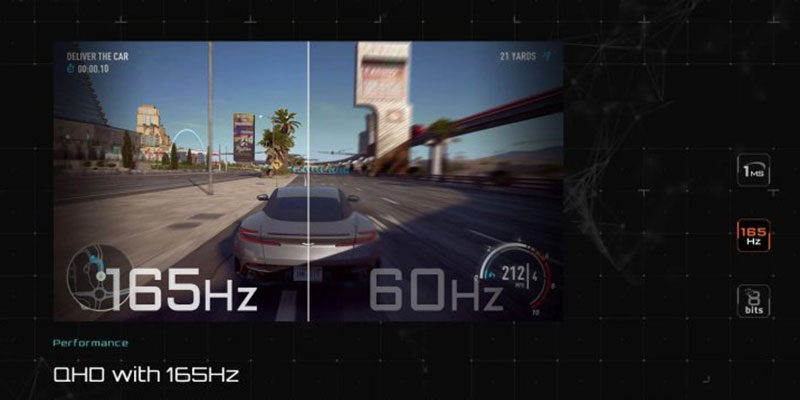
راهنمای جامع انتخاب مانیتور گیمینگ اقتصادی
اکنون که با چند مدل و همچنین گزینهی جذاب مانیتور استوک آشنا شدیم، زمان آن رسیده که خودتان به یک کارشناس تبدیل شوید. برای خرید مانیتور گیمینگ اقتصادی، شما نباید هزینهی ویژگیهایی را بپردازید که به آنها نیاز ندارید. درک عمیق مفاهیم زیر به شما کمک میکند تا هوشمندانهترین انتخاب را بر اساس نوع بازی و بودجهی خود داشته باشید.
اولین قدم در خرید مانیتور گیمینگ اقتصادی کدام ویژگیها اولویت دارند؟
وقتی بودجه محدود است، اولویتبندی همهچیز است. در دنیای مانیتور گیمینگ، یک مثلث طلایی از ویژگیها وجود دارد که بیشترین تأثیر را بر تجربه شما میگذارند: نرخ نوسازی (Refresh Rate)، زمان پاسخدهی (Response Time) و رزولوشن (Resolution). در رده اقتصادی، شما به ندرت میتوانید هر سه این موارد را در بالاترین سطح خود داشته باشید. بنابراین، باید یک مصالحه هوشمندانه انجام دهید.
برای یک گیمر رقابتی (که بازیهایی مانند CS:GO یا Valorant انجام میدهد)، اولویت مطلق با نرخ نوسازی (حداقل ۱۴۴ هرتز) و زمان پاسخدهی (حداکثر ۱ میلیثانیه) است، حتی اگر به قیمت فدا کردن رزولوشن (ماندن در Full HD) یا کیفیت رنگ (انتخاب پنل TN یا VA سریع) تمام شود.
اما برای یک گیمر که بازیهای داستانمحور و سینمایی (مانند Cyberpunk 2077) را ترجیح میدهد، شاید یک مانیتور ۷۵ هرتز با پنل IPS و رنگهای دقیق، لذتبخشتر از یک مانیتور ۱۴۴ هرتز TN باشد. بنابراین، اولین قدم این است: نوع بازی خود را بشناسید و اولویتهای خود را بر اساس آن بچینید.
آیا واقعاً به نرخ نوسازی ۱۴۴ هرتز یا بیشتر نیاز دارید؟
نرخ نوسازی، که با واحد هرتز (Hz) اندازهگیری میشود، نشان میدهد که مانیتور شما چند بار در ثانیه میتواند تصویر را بهروزرسانی کند. یک مانیتور استاندارد اداری، ۶۰ هرتز است. این یعنی در هر ثانیه ۶۰ فریم نمایش داده میشود. تفاوت پرش از ۶۰ هرتز به مانیتور ۱۴۴ هرتز، تجربهای انقلابی است. این تفاوت حتی در حرکت دادن نشانگر ماوس روی دسکتاپ نیز مشهود است! در بازی، این به معنای تصویری بسیار روانتر، نرمتر و واضحتر در حرکات سریع است. در بازیهای شوتر اول شخص، این روانی به شما اجازه میدهد تا دشمنان را سریعتر ردیابی کنید و واکنش دقیقتری داشته باشید.
اگر بازیهای رقابتی انجام میدهید، ۱۴۴ هرتز حداقلِ استاندارد جدید است. اگر بیشتر بازیهای استراتژیک یا ماجراجویی تکنفره انجام میدهید، ۷۵ هرتز یا ۱۰۰ هرتز نیز میتواند یک ارتقاء عالی نسبت به ۶۰ هرتز باشد و به شما اجازه میدهد بودجه را روی کیفیت تصویر (پنل بهتر) متمرکز کنید. اما در بازار مانیتور گیمینگ اقتصادی امروز، دستیابی به ۱۴۴ هرتز بسیار آسان شده و قویاً توصیه میشود که آن را به عنوان هدف اصلی خود قرار دهید.
پنل مانیتور گیمینگ
قلب مانیتور گیمینگ شما، پنل آن است. این سه فناوری، تفاوتهای اساسی در کیفیت تصویر، سرعت و قیمت ایجاد میکنند و انتخاب درست در این بخش، حیاتی است. درک تفاوتهای آنها به شما کمک میکند تا بهترین گزینه را برای نیازهای خاص خود پیدا کنید، به خصوص وقتی با بودجهی محدود کار میکنید.
پنل TN :
- مزایا: این پنلها «سریعترین» هستند. آنها به راحتی به زمان پاسخدهی ۱ میلیثانیه واقعی میرسند و بالاترین نرخ نوسازی (۲۴۰ هرتز و بالاتر) را پشتیبانی میکنند. همچنین ارزانترین نوع پنل برای تولید هستند.
- معایب: کیفیت تصویر فدای سرعت شده است. رنگها کدر به نظر میرسند، کنتراست پایین است (رنگ مشکی به صورت خاکستری تیره دیده میشود) و زاویه دید بسیار بدی دارند؛ یعنی با کمی تغییر زاویه، رنگها به هم میریزند.
- مناسب برای: گیمرهای بسیار جدی و رقابتی (E-Sports) که فقط و فقط به سرعت اهمیت میدهند و کیفیت تصویر برایشان در اولویت دوم یا سوم است.
پنل VA :
- مزایا: پنلهای VA بهترین نسبت کنتراست را ارائه میدهند (معمولاً ۳۰۰۰:۱ در برابر ۱۰۰۰:۱ در پنلهای دیگر). این یعنی رنگ مشکی بسیار عمیق و رنگها زندهتر به نظر میرسند. مانیتورهای خمیده نیز اغلب از این پنل استفاده میکنند.
- معایب: نقطه ضعف پنل VA، زمان پاسخدهی آن است، به خصوص در انتقال از رنگ مشکی به خاکستری. این میتواند منجر به پدیدهی سایهزنی مشکی در صحنههای تاریک و سریع شود.
- مناسب برای: گیمرهایی که به غوطهوری در بازی اهمیت میدهند، بازیهای سینمایی و تاریک انجام میدهند و یک تجربهی همهکارهی خوب با رنگهای زنده میخواهند.
پنل IPS :
- مزایا: پنلهای IPS دقیقترین و زندهترین رنگها را تولید میکنند و بهترین زاویه دید را دارند (رنگها از هیچ زاویهای تغییر نمیکنند).
- معایب: در گذشته، کندترین پنلها بودند، اما «IPSهای سریع» مدرن به زمان پاسخدهی ۱ میلیثانیه یا ۴-۵ میلیثانیه رسیدهاند. مشکل اصلی آنها نشت نور» (درخشندگی در گوشههای تصویر در صحنههای تاریک) و کنتراست ضعیفتر نسبت به VA است.
- مناسب برای: بهترین گزینه همهکاره. عالی برای گیمرهایی که هم بازی میکنند و هم به تولید محتوا (گرافیک، ادیت ویدیو) میپردازند و بهترین کیفیت رنگ را میخواهند.
آیا در مانیتور اقتصادی باید قید رزولوشن بالا را زد؟
رزولوشن به تعداد پیکسلهای روی صفحه اشاره دارد. Full HD (یا 1080p) معادل 1920×1080 پیکسل و 2K (یا 1440p / QHD) معادل 2560×1440 پیکسل است. در یک سایز مشخص (مثلاً ۲۷ اینچ)، مانیتور 2K تصویر بسیار واضحتر و شارپتری نسبت به 1080p ارائه میدهد. اما دو نکتهی حیاتی وجود دارد:
۱. فشار روی کارت گرافیک: اجرای بازیها در رزولوشن 2K به کارت گرافیک بسیار قویتری نسبت به 1080p نیاز دارد تا بتواند همان نرخ نوسازی را حفظ کند.
۲. تراکم پیکسلی: رزولوشن Full HD در مانیتور ۲۴ اینچ عالی به نظر میرسد. اما در مانیتور ۲۷ اینچ، پیکسلها قابل مشاهده میشوند و تصویر کمی تار به نظر میرسد. رزولوشن 2K برای سایز ۲۷ اینچ ایدهآل است.
توصیه اقتصادی: برای مانیتور گیمینگ اقتصادی، تمرکز خود را بر روی Full HD (1080p) در سایز ۲۴ یا نهایتاً ۲۵ اینچ بگذارید. این کار به کارت گرافیک شما اجازه میدهد تا به راحتی به نرخ نوسازی ۱۴۴ هرتز دست یابد. اگر به سراغ سایز ۲۷ اینچ میروید، به شدت توصیه میشود که به دنبال 2K باشید. اینجاست که خرید مانیتور استوک معنا پیدا میکند؛ شما میتوانید یک مانیتور ۲۷ اینچ 2K استوک را با قیمت یک مانیتور ۲۷ اینچ Full HD نو تهیه کنید.
چه فناوریهای دیگری در مانیتور گیمینگ اهمیت دارند؟
پس از انتخاب پنل، سرعت و رزولوشن، چند فناوری کلیدی دیگر وجود دارند که میتوانند تجربهی گیمینگ شما را به طور قابل توجهی بهبود بخشند. خوشبختانه، بسیاری از این فناوریها اکنون در مدلهای اقتصادی نیز یافت میشوند و دانستن آنها به شما در انتخاب نهایی کمک میکند. این ویژگیها، همان جزئیات کوچکی هستند که تفاوت بین یک تجربهی خوب و یک تجربهی عالی را رقم میزنند. درک این موارد به شما کمک میکند تا از پولی که پرداخت میکنید، بیشترین بهره را ببرید و مانیتوری انتخاب کنید که با کل سیستم شما (به خصوص کارت گرافیک) هماهنگی کامل داشته باشد.
G-Sync در برابر FreeSync
تا به حال در بازی با پدیدهی پارگی تصویر مواجه شدهاید؟ این اتفاق زمانی رخ میدهد که کارت گرافیک شما فریمهایی با نرخ متفاوت از نرخ نوسازی مانیتور ارسال میکند و در نتیجه تصویر به نظر میرسد که از وسط پاره شده است. برای حل این مشکل، فناوری نرخ نوسازی متغیر (VRR) ابداع شد.
- FreeSync (توسط AMD): این یک استاندارد است که از طریق پورت DisplayPort (و برخی HDMI ها) کار میکند. چون رایگان است، تقریباً در تمام مانیتورهای گیمینگ اقتصادی یافت میشود. این فناوری به مانیتور اجازه میدهد تا نرخ نوسازی خود را به صورت لحظهای با نرخ فریم خروجی کارت گرافیک AMD شما هماهنگ کند و در نتیجه تصویری کاملاً روان و بدون پارگی ارائه دهد.
- G-Sync (توسط Nvidia): این فناوری اختصاصی انویدیا است. در گذشته، مانیتورهای G-Sync نیاز به یک ماژول سختافزاری گرانقیمت در داخل مانیتور داشتند که باعث افزایش شدید قیمت مانیتور گیمینگ میشد.
توصیه اقتصادی: به دنبال مانیتوری باشید که حداقل FreeSync Premium داشته باشد. این تضمین میکند که حتی اگر کارت گرافیک انویدیا دارید، به احتمال زیاد میتوانید از قابلیت VRR بهرهمند شوید و تجربهی بازی روان و بدون پارگی داشته باشید.
پورتها و اتصالات (HDMI و DisplayPort)
شما یک مانیتور ۱۴۴ هرتز میخرید، آن را با کابل HDMI قدیمی خود به کامپیوتر وصل میکنید و متوجه میشوید که در تنظیمات ویندوز، تنها گزینهی ۶۰ هرتز فعال است! مشکل از مانیتور نیست، بلکه از کابل و پورت شماست.
- HDMI: نسخههای قدیمیتر HDMI (مانند ۱.۴) محدودیت پهنای باند دارند و نمیتوانند رزولوشن 1080p را با نرخ نوسازی بالاتر از ۱۲۰ هرتز (و گاهی فقط ۶۰ هرتز) منتقل کنند. برای ۱۴۴ هرتز، شما حداقل به HDMI 2.0 نیاز دارید.
- DisplayPort (DP): این پورت، استاندارد طلایی برای گیمینگ در کامپیوتر است. تقریباً تمام نسخههای DisplayPort (مانند ۱.۲ به بالا) که روی مانیتورهای گیمینگ یافت میشوند، به راحتی از 1080p و 1440p در نرخهای نوسازی بالا (۱۴۴ هرتز، ۱۶۵ هرتز و بیشتر) پشتیبانی میکنند.
توصیه اقتصادی: همیشه و در همهحال، برای اتصال مانیتور گیمینگ خود به کامپیوتر، از کابل DisplayPort که معمولاً همراه خود مانیتور عرضه میشود، استفاده کنید. اگر مجبور به استفاده از HDMI هستید، مطمئن شوید که هم مانیتور، هم کابل و هم پورت دستگاه شما از استاندارد HDMI 2.0 یا بالاتر پشتیبانی میکنند.

چگونه یک مانیتور گیمینگ استوک را تست کنیم تا از سلامت آن مطمئن شویم؟
تصمیم برای خرید مانیتور استوک میتواند هوشمندانهترین تصمیم مالی شما برای ارتقای سیستم گیمینگتان باشد، به شرطی که با دقت انجام شود. ترس اصلی خریداران، دریافت کالایی با ایرادات پنهان است. اما با یک چکلیست ساده، میتوانید از سلامت کامل مانیتور اطمینان حاصل کنید. اینجاست که تست مانیتور استوک اهمیت پیدا میکند. اگر از فروشندهی معتبر خرید میکنید، آنها معمولاً این تستها را انجام داده و به شما گارانتی مانیتور میدهند، اما دانستن این موارد به شما قدرت تشخیص میدهد:
- تست پیکسل سوخته:با استفاده از وبسایتهای آنلاین تست مانیتور ( EIZO Monitor Test )، صفحات تمامرنگ سفید، سیاه، قرمز، سبز و آبی را نمایش دهید. با دقت تمام صفحه را بگردید و به دنبال نقاطی باشید که رنگشان تغییر نمیکند (پیکسل مرده) یا همیشه روشن هستند (پیکسل گیرکرده). یک یا دو پیکسل گیرکرده شاید قابل چشمپوشی باشد، اما پیکسل مرده، به خصوص در مرکز تصویر، آزاردهنده است.
- تست نشت نور: در یک اتاق تاریک، یک تصویر کاملاً سیاه روی مانیتور نمایش دهید. به لبههای مانیتور نگاه کنید. مقداری درخشش (مخصوصاً در مانیتورهای پنل IPS) طبیعی است، اما اگر لکههای بزرگ و روشن نور زرد یا سفید از لبهها به داخل تصویر نفوذ کرده، این یک ایراد محسوب میشود.
- تست یکنواختی رنگ : یک صفحهی تمامسفید یا خاکستری را نمایش دهید. بررسی کنید که آیا روشنایی و دمای رنگ در تمام نقاط صفحه یکسان است یا اینکه بخشهایی از صفحه تیرهتر یا زردتر از بخشهای دیگر به نظر میرسند.
- تست Ghosting: از وبسایتهای معروفی مانند TestUFO استفاده کنید. این تست به شما نشان میدهد که مانیتور در نمایش حرکات سریع چقدر خوب عمل میکند و آیا پدیدهی سایهزنی به طور محسوسی وجود دارد یا خیر.
- بررسی فیزیکی: تمام پورتها (HDMI, DisplayPort) را تست کنید. دکمههای منوی مانیتور و سلامت فیزیکی بدنه و پایه را بررسی نمایید.
این مطلب یک رپورتاژ آگهی است و بازیاتو مسئولیتی در قبال محتوای وبسایت معرفی شده ندارد.